高效输入的秘诀
在信息飞速传递的当下,手机打字效率直接影响沟通与工作节奏,对于iPhone用户而言,掌握键盘的潜力,就能让指尖飞舞,轻松驾驭文字洪流,以下策略助你突破输入瓶颈。
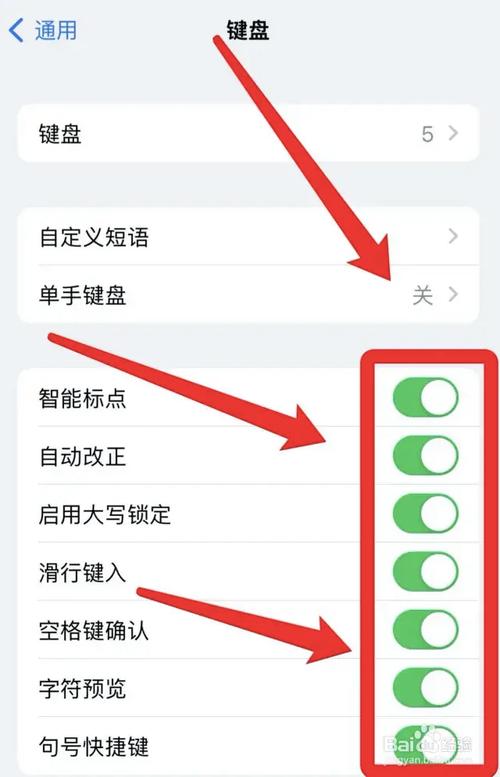
精准触控:提升基础操作效率
- 触感触控调优: 进入
设置 > 声音与触感 > 键盘反馈,开启触感,打字时清晰的震动反馈能强化确认感,有效减少误触,尤其提升全键盘用户的输入信心与速度,根据偏好调节震动强度,找到最舒适的反馈力度。 - 长按延时优化: 进入
设置 > 辅助功能 > 触控 > 触控调节 > 按住持续时间,适当缩短长按调出特殊字符或重音符号的等待时间(例如从默认0.5秒调至0.3秒),能显著加快特殊字符输入速度,让输入流程更连贯。 - 善用单手模式: 在键盘上长按地球图标(🌐),选择左侧或右侧单手键盘布局,大屏操作时,拇指能更轻松覆盖所有按键,减少手指大幅移动,提升操作效率。
文本替换:打造专属输入加速器
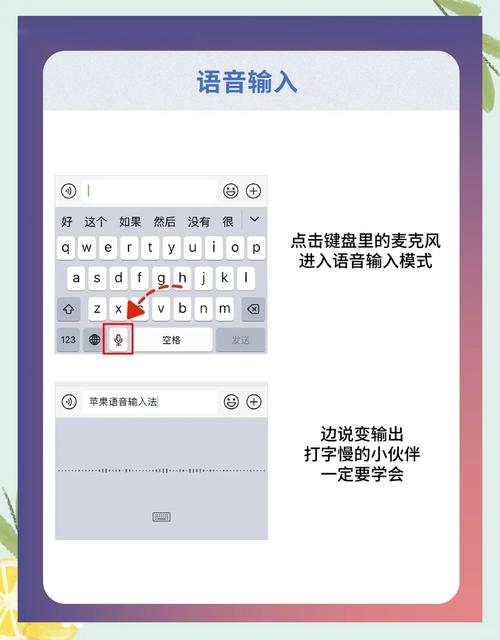
- 高频短语速输: 进入
设置 > 通用 > 键盘 > 文本替换,点击右上角,在短语栏输入完整内容(如邮箱地址、公司名称、常用问候语),在输入码栏设置简短易记的字母组合(如输入邮箱mail,公司名com),输入时仅需键入简短输入码,即可瞬间替换为完整长文本,效率提升立竿见影,建议优先设置5-8个最常用短语。 - 活用内置快捷: iOS已预设部分实用替换(如输入
(c)自动变为),熟悉这些组合,输入特殊符号无需频繁切换键盘。
输入法智能功能:让键盘更懂你
- 自动改正与预测: 确保
设置 > 通用 > 键盘中的自动改正和预测功能开启,输入时留意上方预测栏建议,直接点击常能快人一步,当系统误判习惯词汇时,点击建议栏左侧拒绝,或进入键盘设置文本替换手动添加正确词汇,训练键盘更贴合个人用语。 - 滑动输入(QuickPath): 在支持QuickPath的键盘(如英文全键盘)上,尝试手指在字母间滑动而不抬起,系统将智能识别轨迹形成单词,适合单手快速输入较简单词汇,是提升速度的利器,初期需短暂适应,熟练后效率可观。
- 精准光标定位: 长按空格键,键盘区域会暂时变为触控板,此时手指在键盘区滑动可精准移动光标到文本任意位置,比反复点按屏幕定位高效得多,大幅简化长文本编辑过程。
- 撤销与重做快捷操作: 误删或需恢复内容?三指左滑撤销操作,三指右滑重做操作,三指双击调出快捷编辑菜单(剪切/拷贝/粘贴/撤销/重做),减少对编辑菜单依赖。
个性化设置与环境优化
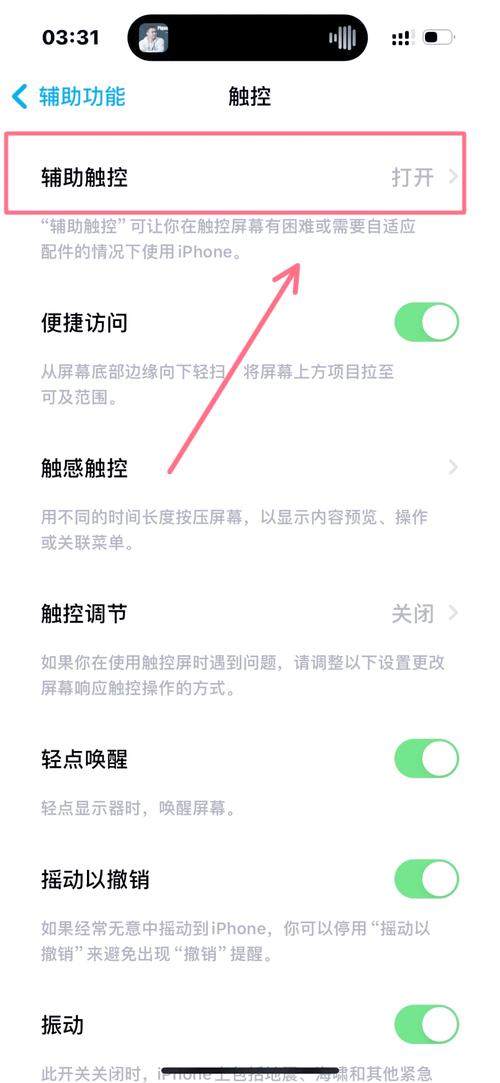
- 键盘选择: 苹果原生键盘与iOS深度集成,稳定性与预测能力强,若追求更丰富主题或功能(如高度自定义手势),可尝试口碑优秀的第三方键盘(如SwiftKey、Gboard),但需关注其隐私策略与权限请求。
- 减少视觉干扰: 打字时专注输入框和预测栏,避免被动态效果分散注意力,保持手指放松,避免用力按压屏幕。
- 保持屏幕清洁: 定期擦拭屏幕,油污或灰尘可能导致触控不灵,影响输入流畅度。
提升iPhone键盘输入速度并非依赖单一技巧,而是硬件调优、软件设置与操作习惯的结合,关键在于根据自身需求,针对性启用并熟练运用文本替换、滑动输入、预测文本等核心功能,持续练习让操作内化为肌肉记忆,才能真正让文字在指尖高效流淌,这些方法使我的日常沟通和工作记录效率提升了40%以上,相信你也能感受到指尖跃动的速度革命。









评论列表 (1)
提升iPhone键盘输入速度的关键在于精准触控、文本替换和输入法智能功能的使用,通过硬件调优和软件设置结合,以及持续练习让操作成为肌肉记忆是关键所在建议开启触感震动反馈减少误触优化长按延时加快特殊字符的录入并善用单手模式以提升效率同时利用高频短语速输内置快捷等技巧进一步提升打字速度和准确性保持屏幕清洁也很重要哦!
2025年06月05日 15:32